Cómo Hacer Actualizaciones Masivas Fácilmente
¿Está cansado de tener que modificar manualmente los elementos en su catálogo cada vez que se ha cambiado alguna información de vital importancia, como la cantidad de productos de PrestaShop? Las oportunidades de Backend PrestaShop no son suficientes cuando se trata de alterar cientos y miles de productos de manera rápida.
Si respondió “sí” a estas 2 preguntas, entonces se encuentra en el lugar correcto, ya que a partir de ahora evitará las rutinas diarias, actualizando su artículo del catálogo después del artículo. Con Store Manager para PrestaShop podrá editar masivamente productos, detalles de productos, stock de PrestaShop, categorías, imágenes, órdenes de combinaciones, etc. a la vez.
Aquí se explican las principales oportunidades funcionales que ofrece el software:
Modificaciones masivas instantáneas de productos y detalles relacionados
Imagine que tiene productos para los que la cantidad de productos PrestaShop es cero o cercana y su stock de PrestaShop se está reduciendo. Si planea vender productos más adelante, debe hacer algo para renovar el estado de sus productos. Lo mismo ocurre con otros detalles del producto, por ejemplo, cuando su proveedor aumenta los precios de los productos, usted también debe realizar el procedimiento de precios de actualización de PrestaShop para no perder ganancias vendiendo a un precio inferior al precio de costo.
Naturalmente, necesitaría que se llevara a cabo rápidamente y con un mínimo esfuerzo. Simplemente seleccione los productos necesarios, llame a un Cambiador masivo de productos y modifique el precio, la cantidad, el estado del stock y otros campos disponibles allí.
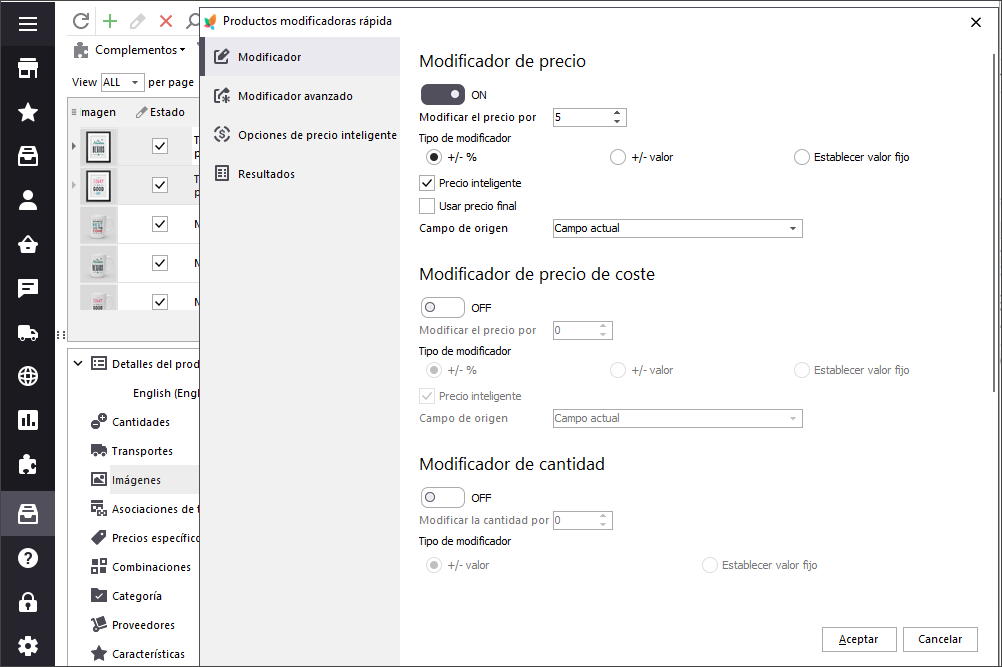
Multiplicar productos copiándolos
¿Tiene que crear básicamente productos del mismo tipo que difieren en algún parámetro o valor? No es necesario completar todos los textos, valores y descripciones compartidos por varios productos cada vez que se agrega. Simplemente copie el producto creado y después de que se agregará al catálogo, modifíquelo según sus necesidades. Especialmente beneficioso es que puede seleccionar los detalles que se copiarán marcando las casillas correspondientes.
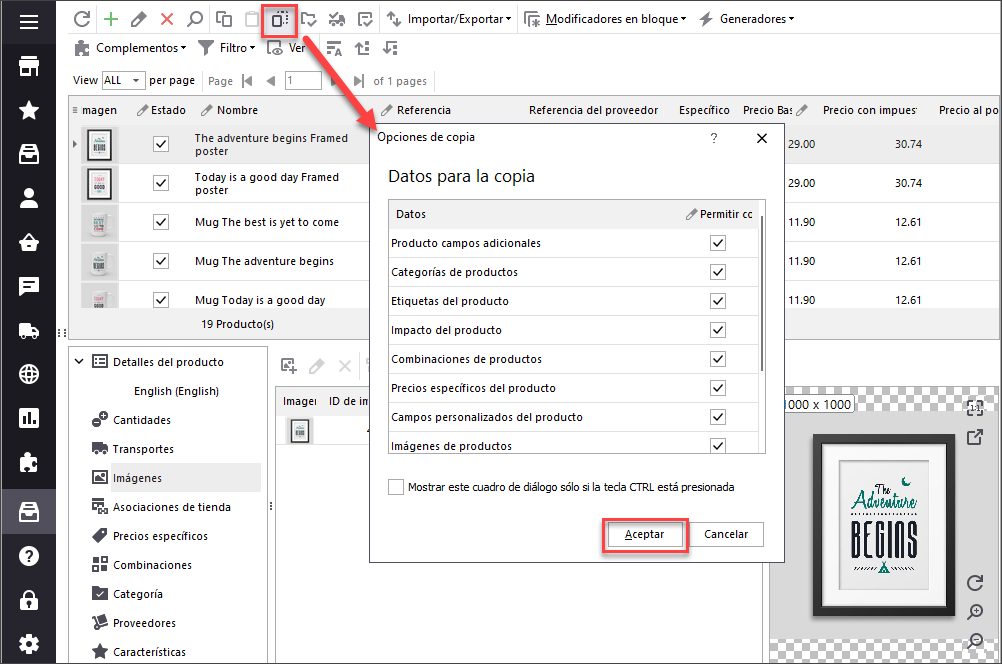
Elimine productos o detalles particulares del producto masivamente
Elimine de forma masiva productos que ya no venderá o ciertos detalles relacionados con el producto. Simplemente seleccione los elementos necesarios presionando Ctrl o Ctrl + Para seleccionar todos los productos filtrados, haga clic con el botón derecho y presione los botones ‘Borrar datos del producto’ o ‘Eliminar producto’ para seleccionar las acciones que se ejecutarán.
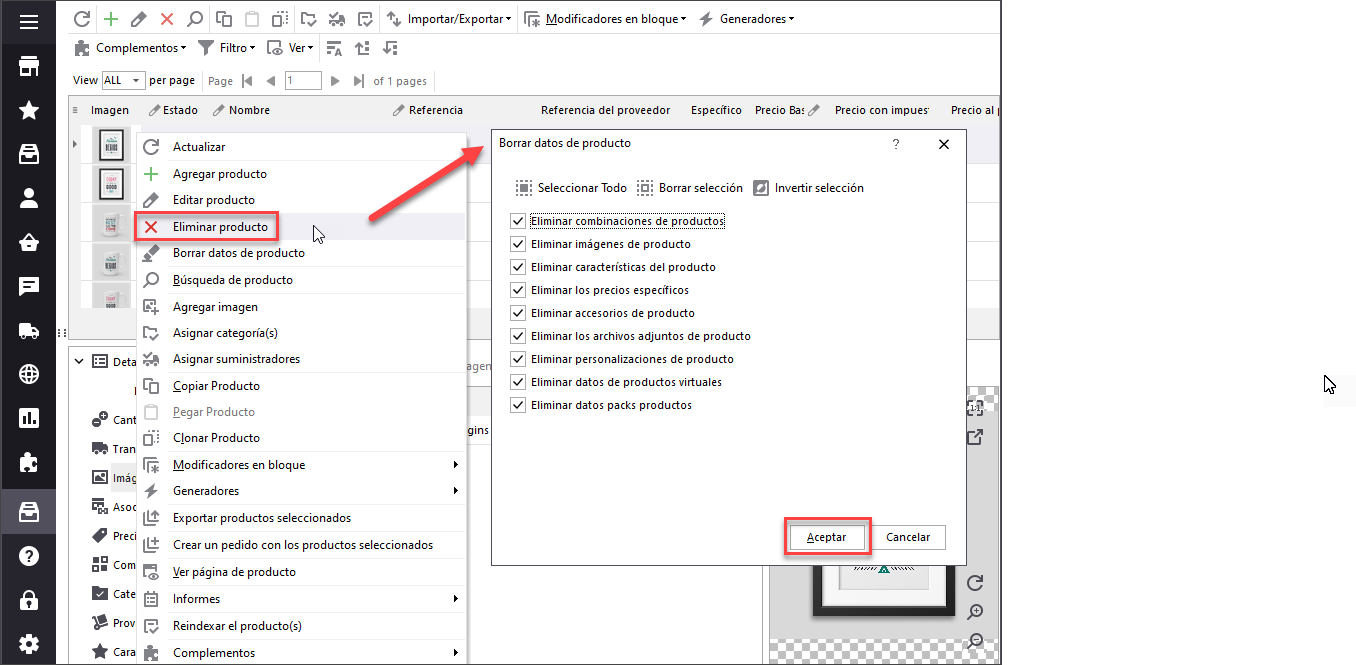
Agregue numerosas imágenes usando Arrastrar y soltar
Abra la carpeta en su computadora donde se almacenan las imágenes, seleccione algunas y simplemente colóquelas en la esquina derecha. En caso de que necesite asignar una imagen de categoría, use la misma técnica.
Tenga en cuenta que, en caso de que no vea las imágenes cargadas, verifique si la conexión FTP está configurada correctamente y observe la cola de tareas de FTP, tal vez las imágenes todavía se estén cargando allí.
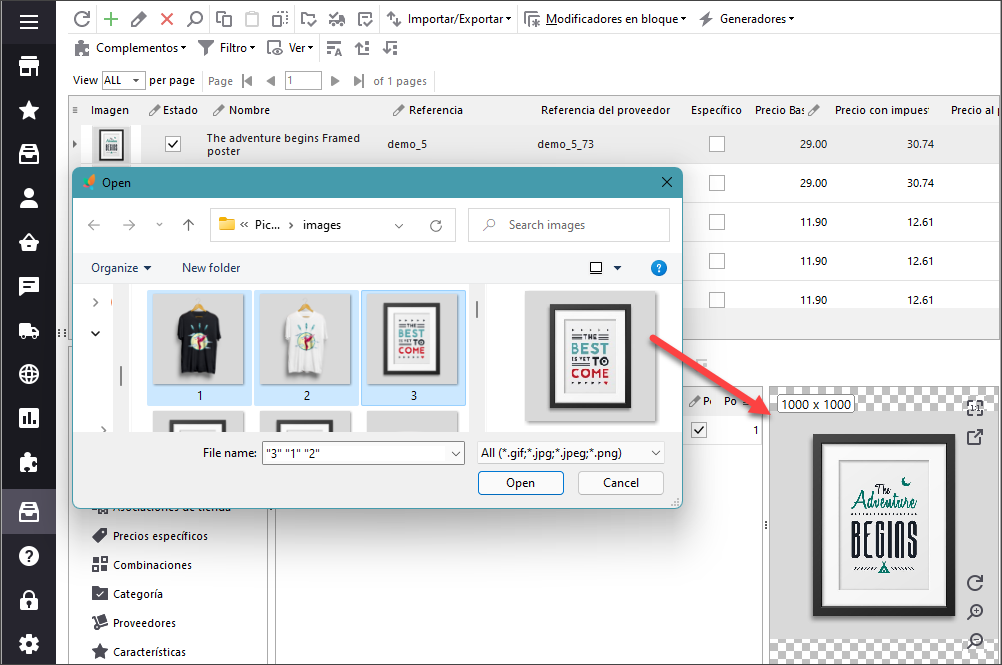
Asignar o desasignar mercancías hacia / desde una o más categorías en unos pocos clics
Seleccione los productos, haga clic con el botón derecho en la opción ‘Asignar categorías’ o seleccione esta acción desde la barra de herramientas. Delante del nombre de la categoría necesita los productos que se colocarán, marque la casilla de verificación. Para desasignar los productos, desmarque los campos.
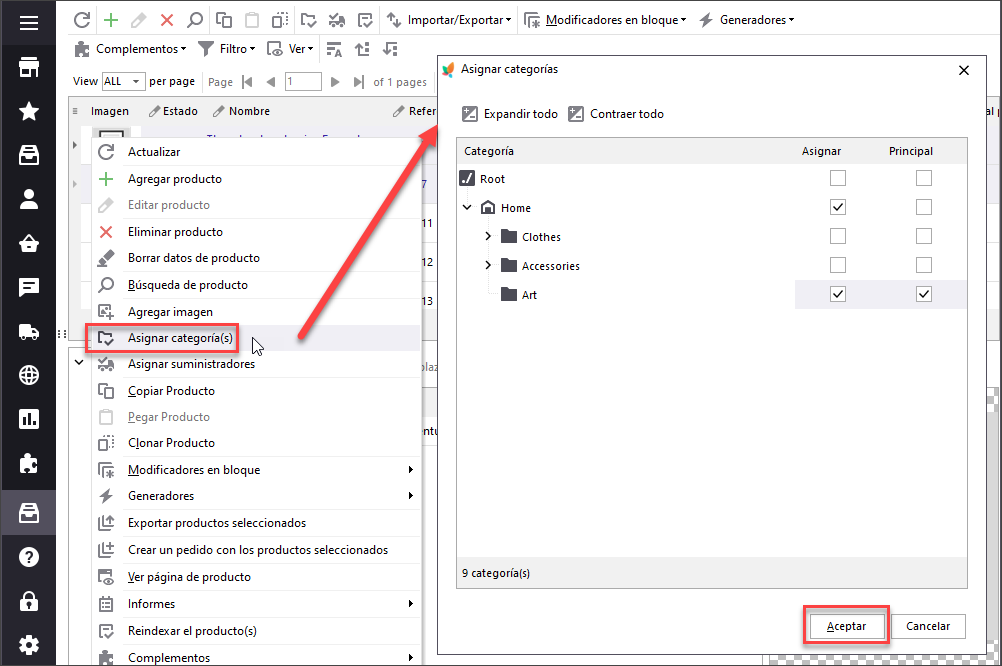
Genere automáticamente combinaciones de productos y edítelas rápidamente
Después de crear grupos de atributos o atributos, no es necesario crear cada combinación por separado, ya que al usar la herramienta Mass Combinations Generator, podrá agregarlos automáticamente con un par de clics.
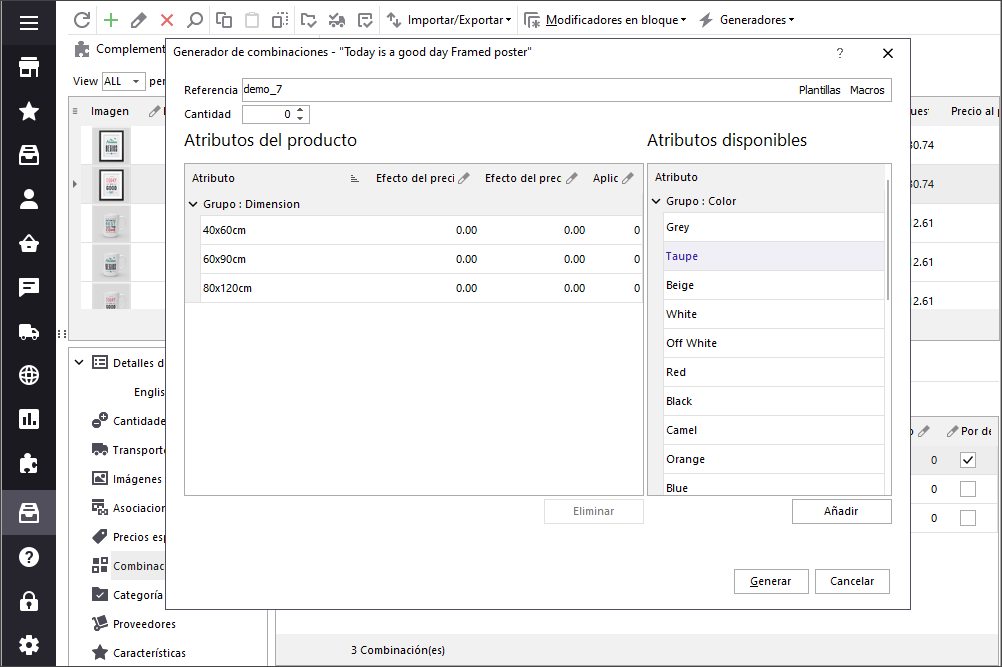
En caso de que sea necesario adaptar la combinación cambiando algunos detalles, puede hacerlo fácilmente cantando la función Mass Combination Changer. Allí puede indicar la referencia de combinación, modificar la cantidad, los precios de las combinaciones seleccionadas.
Realice modificaciones sobre la marcha en el proceso de importación
En caso de que en su archivo de importación no haya todos los detalles deseados o que se modifiquen antes de la carga, no pierda tiempo en los ajustes manuales de archivos, ya que con Store Manager para PrestaShop es posible establecer valores predeterminados o hacer modificaciones utilizando fórmulas de expresión especial.
Digamos que debe realizar el procedimiento de precio de actualización de PrestaShop para que el precio se incremente en un 15% del precio indicado en su archivo (proporcionado por su proveedor), de modo que en el paso apropiado de importación, al lado de la columna de precios, indique esta regla de expresión –
CSV_COL(INDEX)]*1.15
en lugar de Index, necesita poner el número de la columna con el precio.
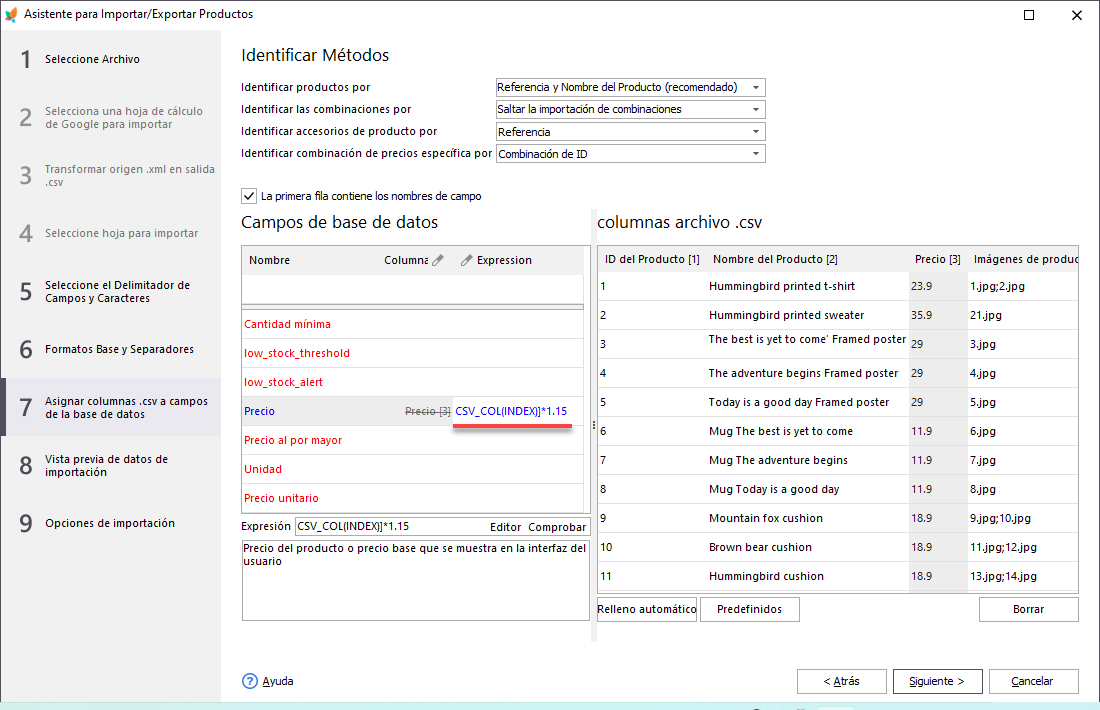
Cambiar los estados de los pedidos a la vez
Es útil contar con dicha función en caso de que necesite masivamente, por ejemplo, establecer algunas órdenes desde la espera del pago hasta la entrega, puede hacerlo sin problemas con Store Manager para PrestaShop.
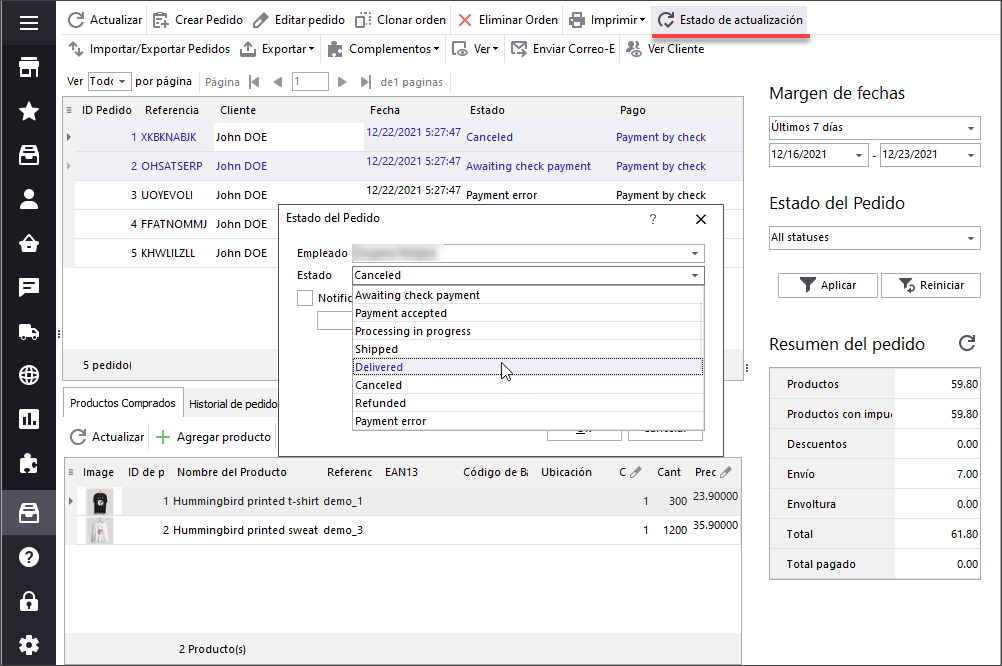
Store Manager para PrestaShop es una aplicación extremadamente rica en funciones. Sus posibilidades de gestión masivo le hacen perder menos tiempo en los procedimientos que conducen a obtener ganancias.
Logre actualizaciones masivas GRATIS con Store Manager para PrestaShop Actualizar productos ahora
Artículos Relacionados:
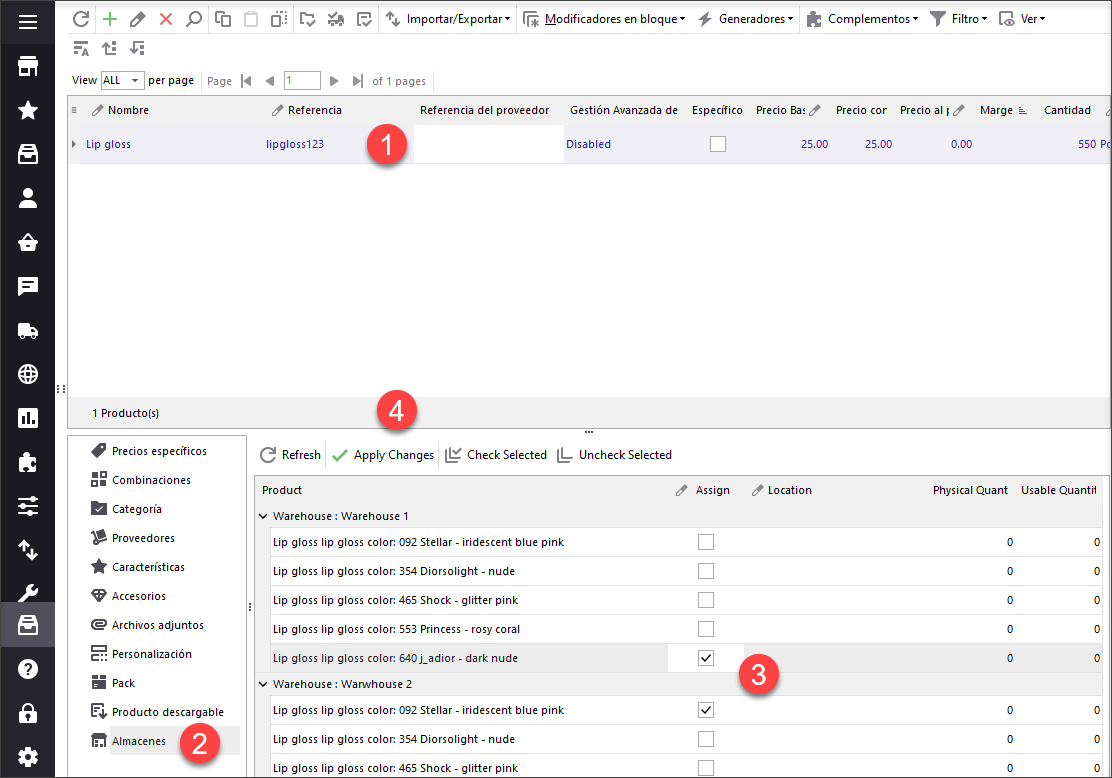
Cómo Configurar la Gestión Avanzada de Stock PrestaShop
Active la opción Gestión Avanzada de Stock PrestaShop, agregue almacenes y asígnele productos de forma manual o masiva. Lee Más…
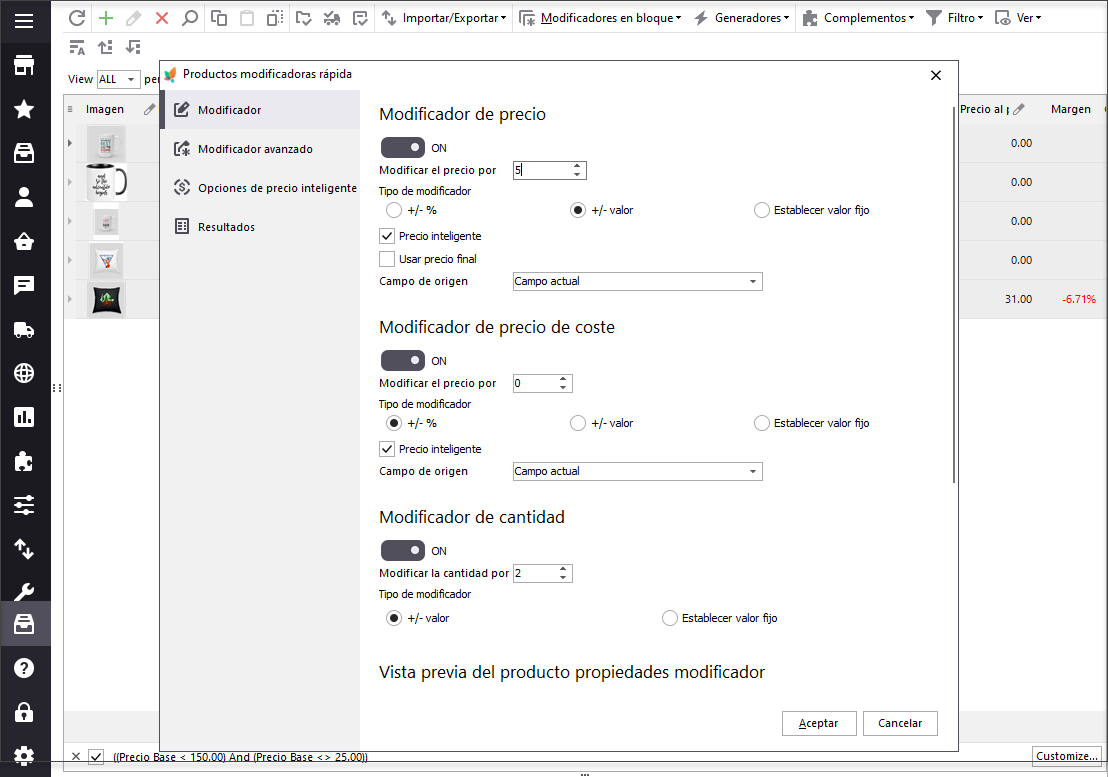
Cambiador de Productos en Masa PrestaShop
Descubra cómo realizar actualizaciones masivas del precio y la cantidad del producto, datos específicos del producto, establecer precios inteligentes de forma masiva. Lee Más…
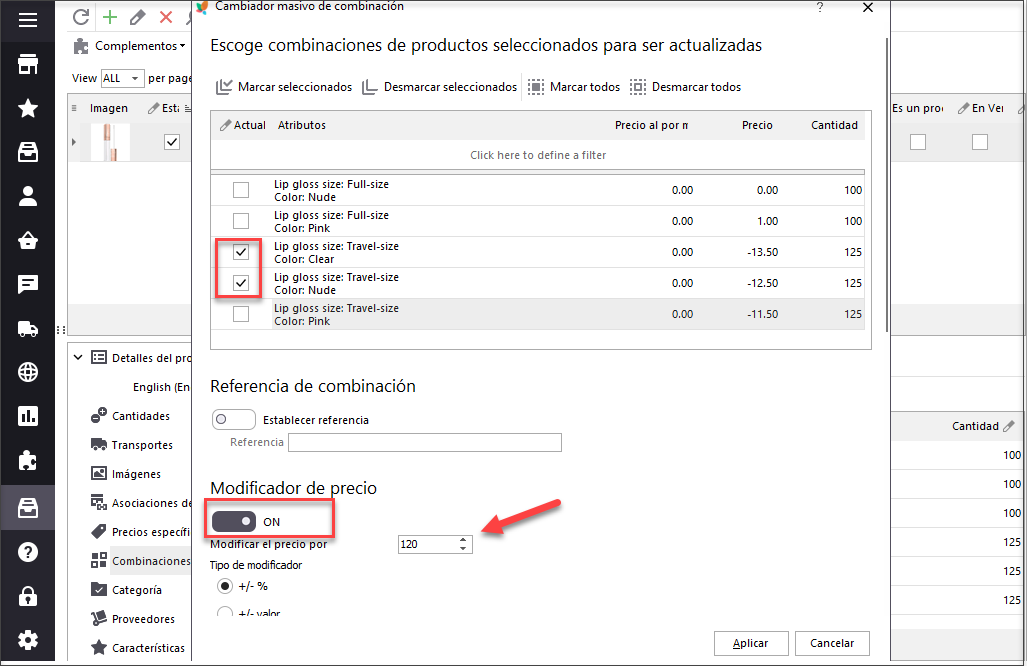
Cambiador de Combinación en Masa PrestaShop
Descubra en qué consiste la importación combinada y cómo realizarla a través del cambiador de combinación en Masa PrestaShop. Lee Más…
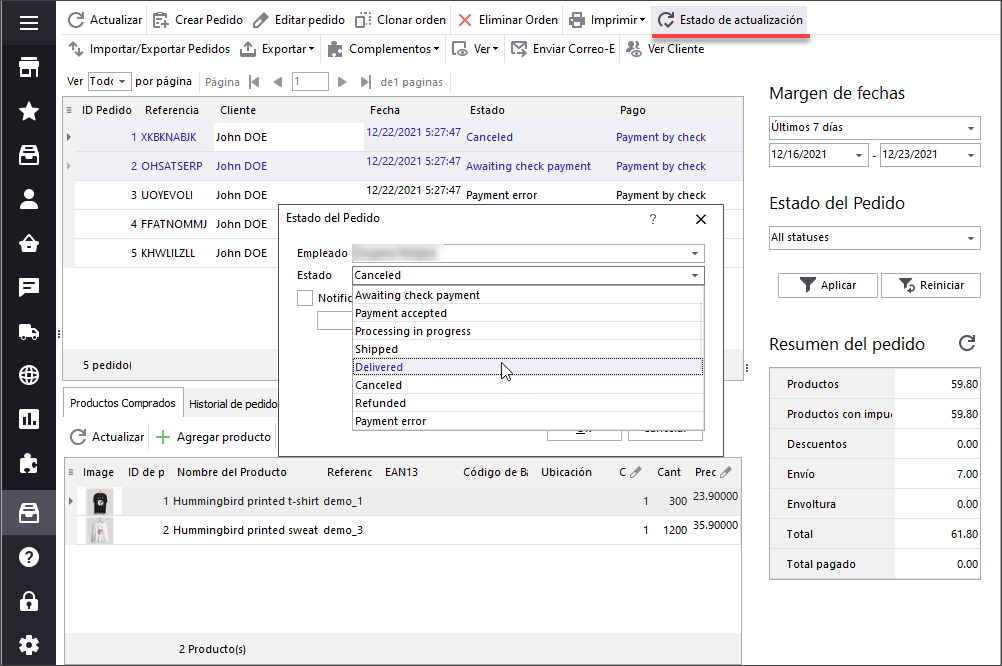
Operaciones Masivas Sobre Pedidos en PrestaShop
Descubra cómo filtrar los pedidos de PrestaShop, exportarlos y actualizar sus estados. Lee Más…
COMENTARIOS




